WPS Word文档在表格中插入图片的方法
2022-11-07 09:56:48作者:极光下载站
很多小伙伴在编辑文档时都离不开表格这个工具,在文档中插入表格可以帮助我们更好的陈列数据,也让我们的文档内容更加的丰富。有的小伙伴想要需要在wps文档表格中添加图片,使表格更加的美观,但却不知道该怎么进行操作,其实很简单,我们只需要选中需要添加图片的单元格,然后打开插入工具子工具栏中的图片选项再选择本地图片,最后在文件夹页面中打开一张自己喜欢的图片即可。有的小伙伴可能不清楚具体的操作方法,接下来小编就来和大家分享一下WPS word文档在表格中插入图片的方法。
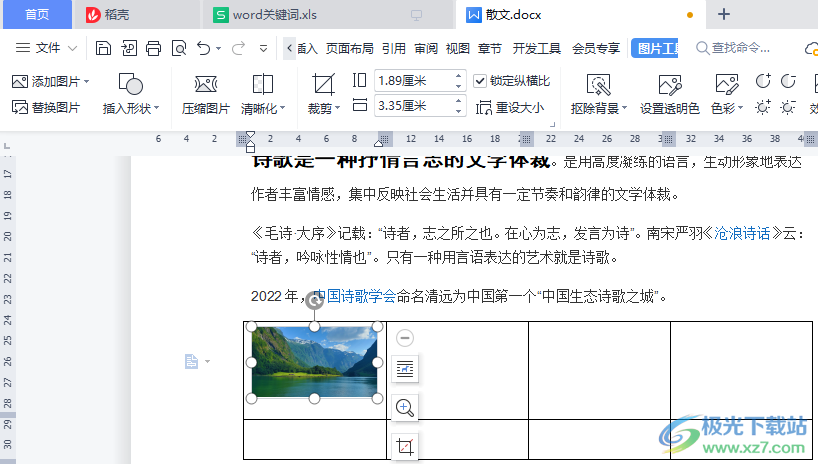
方法步骤
1、第一步,我们先打开Wps软件,接着在WPS中打开或新建一个文字文档,接着在文档的工具栏中点击“插入”选项,插入自己需要的表格样式
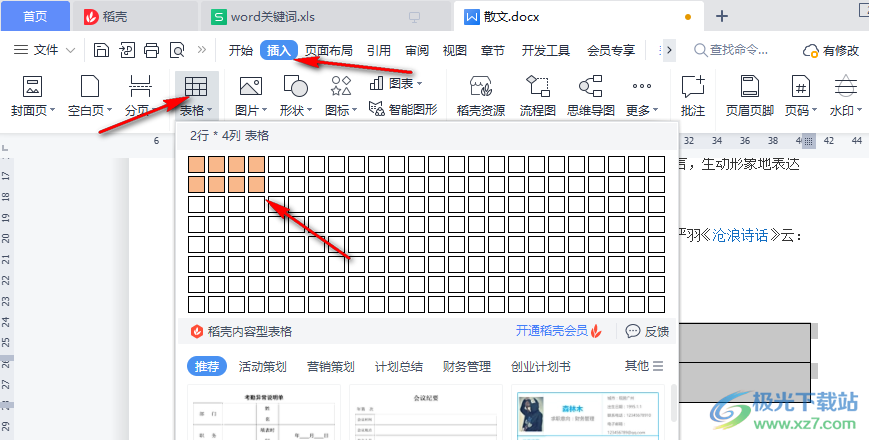
2、第二步,插入表格之后我们先完成表格内容的编辑,选择其中一个单元格然后在工具栏中点击“插入”选项,再点击“图片”选项
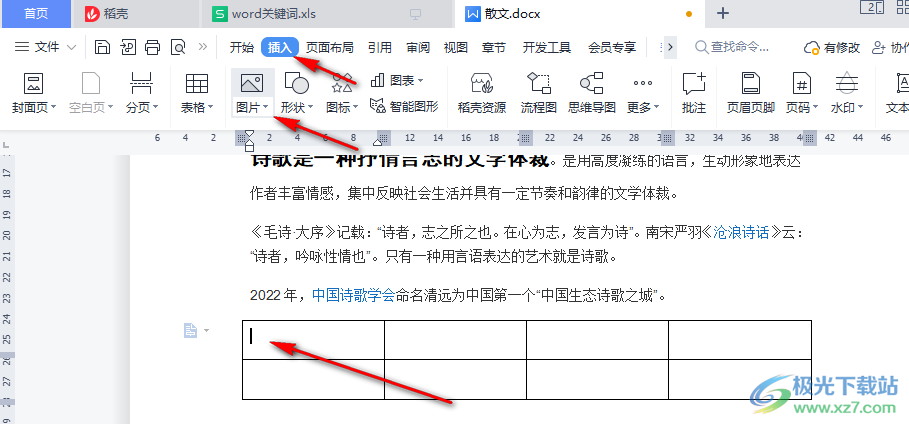
3、第三步,打开“图片”选项之后我们可以选择页面中的一张图片,也可以点击“本地图片”选项
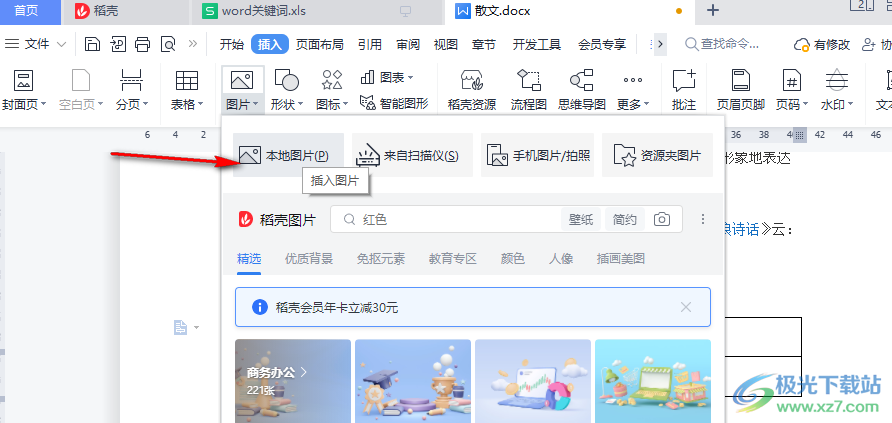
4、第四步,点击本地图片之后我们在文件夹页面中找到自己想要添加的图片,然后点击“打开”
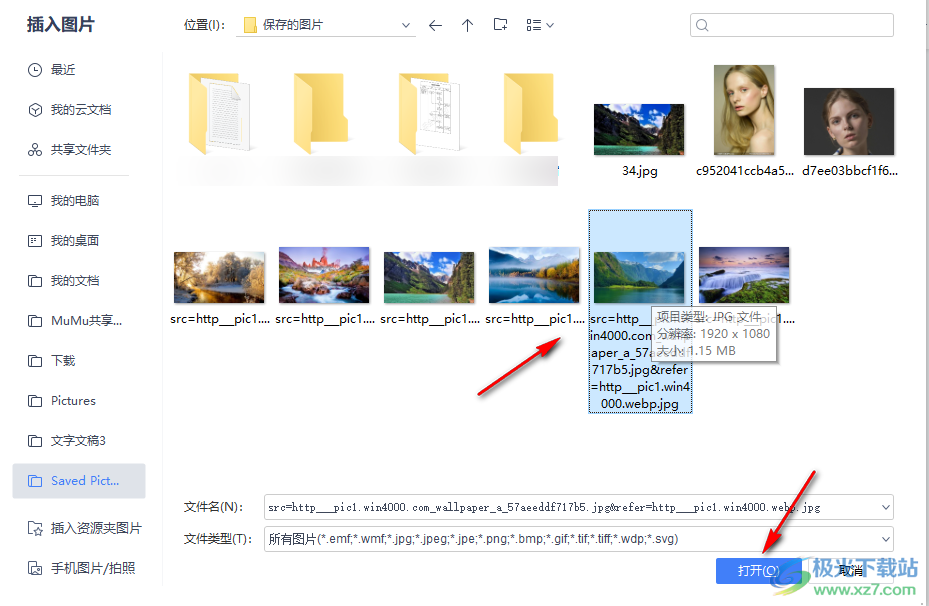
5、第五步,点击打开之后我们就能在文档的表格中看到插入的图片了,使用图片右侧的工具对图片进行调整即可
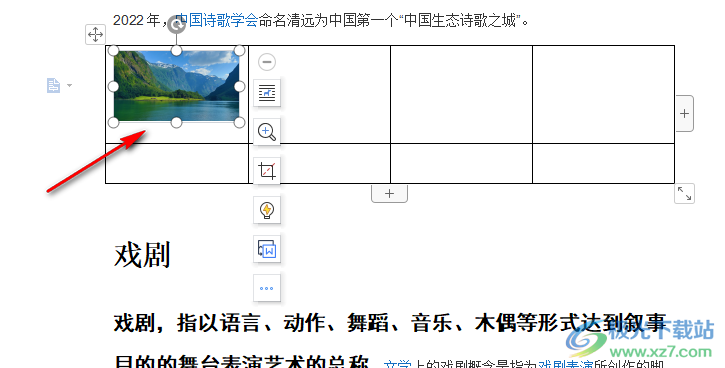
以上就是小编整理总结出的关于WPS Word文档在表格中插入图片的方法,我们打开一个文字文档,然后先在文档中插入表格,选中其中一个单元格,然后点击插入工具子工具栏中的图片选项,再点击本地图片选项进入文件夹页面,在文件夹页面中找到自己想要的图片并点击打开即可,感兴趣的小伙伴快去试试吧。
